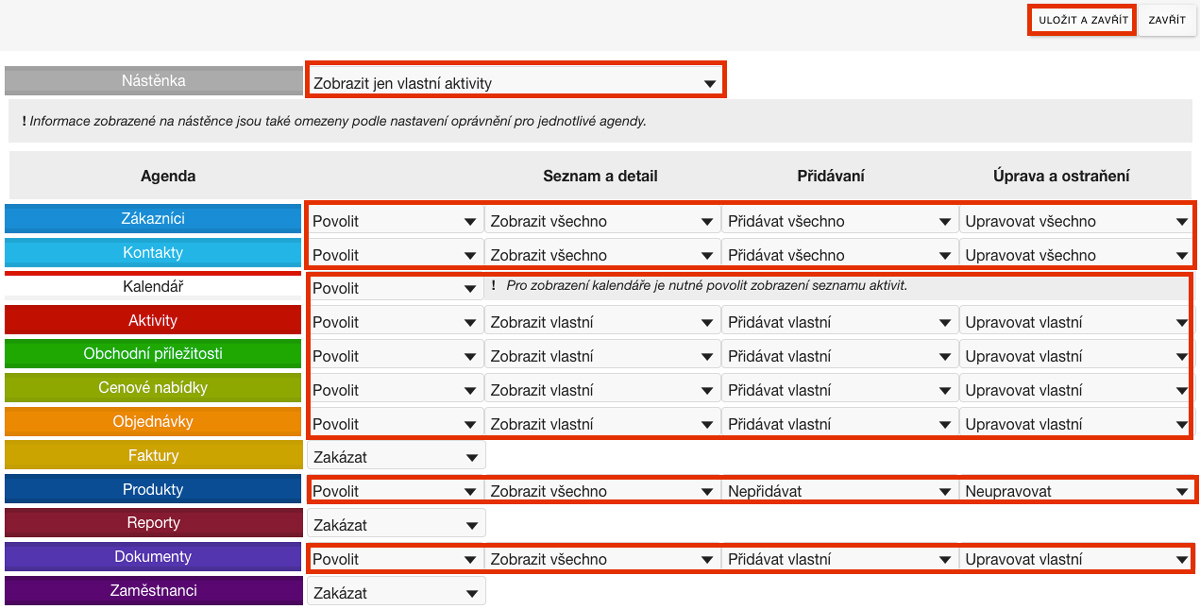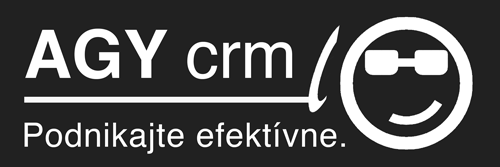Užívateľské oprávnenia určujú, do ktorých sekcí majú užívatelia prístu. Pokiaľ si neprajete, aby niektorý užívateľ videl sekciu fakturácia, jednoducho mu ju zakážete. Ďaľším príkladom môže byť prípad, kedy chcete svojmu zamestnancovi povoliť iba zobrazenie zoznamu a detaily o zákazníkoch, za ktorých je zodpovedný, ale neprajete si, aby ich mohol upravovať. V systéme AGY CRM je možné nastaviť aj takúto kombináciu oprávnení. Pre podrobnejšie nastavenie si prečítajte tento článok.
Nastavenie oprávnení je dostupné iba hlavnému administrátorovi (užívateľovi, ktorý zaregistroval firemný účet) v sekcí zamestnanci. Položky zoznamov o zamestnancoch obsahujú tlačidlo "oprávnenie".
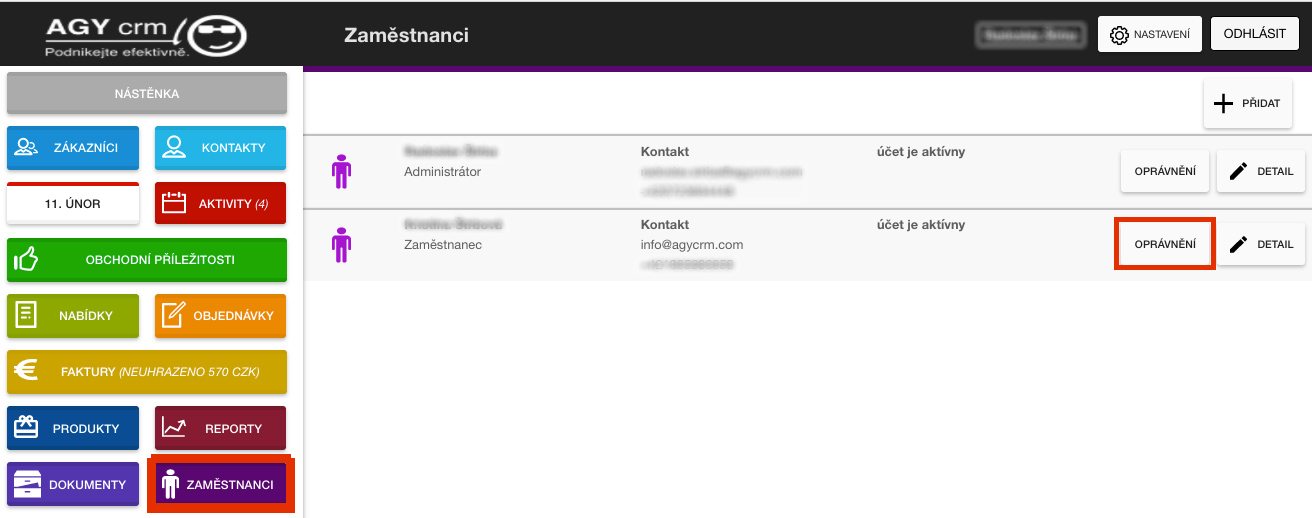
Príklad 1: Ak chcete, aby mal Váš zamestnanec prístup iba k tým zákazníkom, ku ktorým je priradený ako zodpovedný zamestnanec a taktiež ku kontaktným osobám vlastných zákazníkov. Podmienkou je možnosť zobraziť zoznam a detail iba vlastných zákazníkov a kontaktných osôb. Nemôže však pridávať nových zákazníkov ani kontaktné osoby. Zároveň chcete, aby mal plný prístup ku vlastným aktivitám. Môže teda zobrazovať, upravovať a pridávať vlastnú aktivity. Do ostatných sekcií má užívateľ prístup zakázaný.
Nastavenie 1:
- Nástenka: Obmedzíme zobrazenie informácií na nástenke iba na vlastné aktivity (aktivity, u ktorých je zamestnanec priradený ako zodpovedný).
- Zákazníci a kontakty: Pre zoznam a detail nastavíme "Zobraziť vlastné". Pre pridávanie nastavíme "Nepridávať" a pre úpravu a odstránenie nastavíme "Neupravovať". Zamestnanec má teraz prístup iba k zobrazeniu vlastných zákazníkov a ku kontaktom iba týchto zákazníkov.
- Kalendár: Pre zobrazenie aktivít zvolíme iba "Povoliť". Obmedzenie zobrazenie aktivít v kalendári iba na vlastné je závislé na nastavení pre sekciu Aktivity.
- Aktivity: Pre zoznam a detaily nastavíme "Zobraziť vlastné". Pre pridávanie nastavíme "Pridávať vlastné" a pre úpravu a odstránenie nastavíme "Upravovať vlastné".
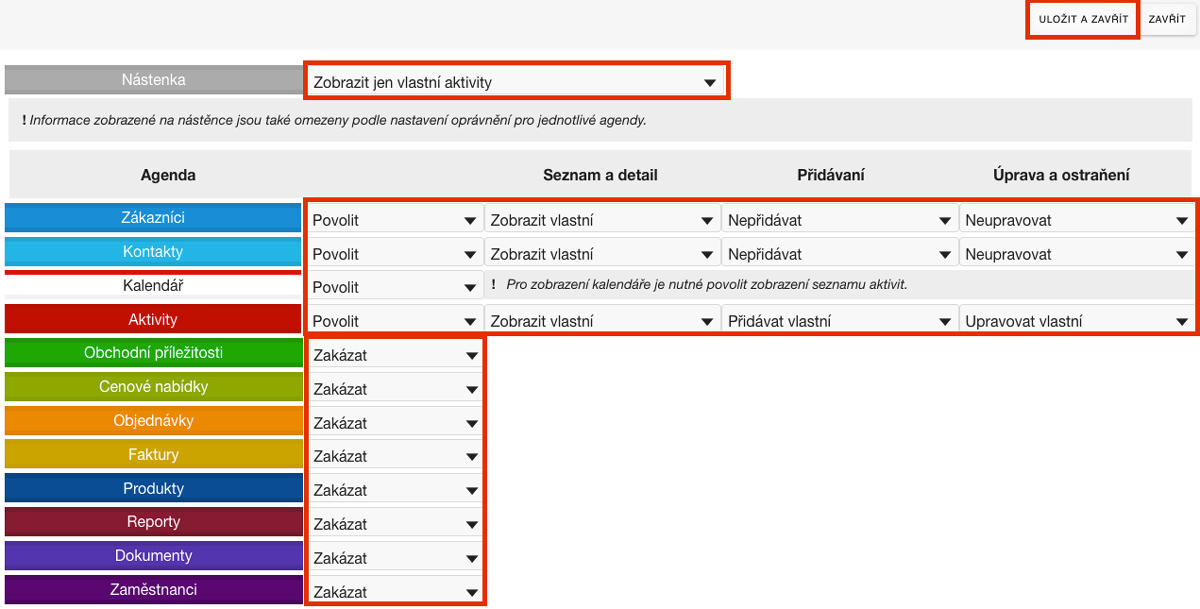
Príklad 2: Vašemu zamestnancovi chcete povoliť plný prístup do sekcií zákazníci a kontakty. Ďalej mu chcete umožniť zobraziť, pridávať a upravovať iba vlastné záznamy pre sekciu: aktivity, obchodné príležitosti, cenové ponuky a objednávky. Taktiež mu chcete zakázať akýkoľvek prístup do sekcie faktúry, reporty a zamestnanci. Svojmu zamestnancovi chcete povoliť zobrazenie produktov, ale zároveň chcete, aby zamestnanec nemohol produkty upravovať ani pridávať. Môže taktiež prezerať všetky dokumenty, ale pridávať a upravovať môže iba vlastné (u ktorých je priradený ako vlastník).
Nastavenie 2:
- Nástenka: Obmedzíme zobrazenie informácií na nástenke iba na vlastné aktivity. Aktivity, ku kterým je zamestnanec priradený ako zodpovedný. Rovnako ako v predchádzajúcom príkaze.
- Zákazníci a kontakty: Pre zoznam a detail nastavíme "Zobraziť všetko". Pre pridávanie nastavíme "Pridávať všetko" a pre úpravu a odstránenie nastavíme "Upravovať všetko".
- Kalendár: Pre zobrazenie aktivít zvolíme iba "Povoliť". Obmedzenie zobrazenia aktivít v kalendári iba na vlastné je závislé na nastavení pre sekciu Aktivity.
- Aktivity, Obchodné príležitosti, Cenové ponuky, Objednávky: Pre zoznam a detail nastavíme "Zobraziť vlastné". Pre pridávanie nastavíme "Pridávať vlastné" a pre úpravu a odstránenie nastavíme "Upravovať vlastné".
- Faktúry, Reporty, Zamestnanci: Pre celú sekciu zvolíme iba "Zakázať". Zamestnanci sa v tejto sekcií vôbec nezobrazia.
- Produkty: Pre zoznam a detail nastavíme "Zobraziť všetko". Pre pridávanie nastavíme "Nepridávať" a pre úpravu a odstránenie nastavíme "Neupravovat".
- Dokumenty: Pre zoznam a detail nastavíme "Zobraziť všetko". Pre pridávanie nastavíme "Pridať vlastné" a pre úpravu a odstránenie nastavíme "Upravovať vlastné".